터널을 사용하여 모든 채널에서 봇 디버그
적용 대상: SDK v4
봇이 개발 중인 동안 IDE 및 Bot Framework Emulator를 사용하여 봇과 로컬로 채팅하고 봇이 보내고 받는 메시지를 검사할 수 있습니다. 봇이 프로덕션 환경에 있는 경우 터널을 사용하여 모든 채널에서 봇을 디버그할 수 있습니다. 여러 채널에 대한 봇의 원활한 연결은 Bot Framework에서 사용할 수 있는 주요 기능입니다.
이 문서에서는 봇에 연결된 채널에서 터널 및 C# EchoBot 을 사용하여 로컬로 봇을 디버그하는 방법을 설명합니다. 이 문서에서는 Microsoft Teams를 예제 채널로 사용합니다.
필수 조건
- Microsoft Azure 구독.
- Dev Tunnels와 같은 터널링 소프트웨어를 설치합니다.
- 다중 테넌트 앱으로 구성되고 모든 채널에 연결된 C# Echo 봇.
터널 구성
Dev Tunnels 는 인터넷 요청이 로컬 컴퓨터에 도달할 수 있도록 터널링 또는 전달 URL을 만들 수 있는 플랫폼 간 애플리케이션입니다. Devtunnel을 사용하여 Azure Portal에 구성된 표준 메시징 엔드포인트와 달리 디버깅을 허용하도록 웹의 외부 채널에서 로컬 컴퓨터로 직접 메시지를 전달합니다.
CLI에 대한 액세스 권한이 있는 터미널을
devtunnel엽니다.다음 명령을 사용하여 devtunnel을 실행하여 새 터널을 만듭니다.
devtunnel host -a -p 3978참고 항목
지정된 포트는 봇이 실행 중인 포트입니다. 원하는 모든 localhost 포트를 사용할 수 있습니다.
devtunnel이 시작되면 나중에 공용 전달 URL을 복사하고 저장합니다.

Azure Portal에서 구성
devtunnel이 실행되는 동안 Azure Portal에 로그인하고 봇 설정을 확인하여 일부 구성을 수행합니다.
로컬 봇에 연결된 봇 리소스를 선택합니다.
설정/구성을 찾 습니다. 메시징 엔드포인트 필드에 devtunnel 전달 URL을 복사하여 붙여넣습니다. URL 끝에 "/api/messages"를 유지 관리해야 합니다.
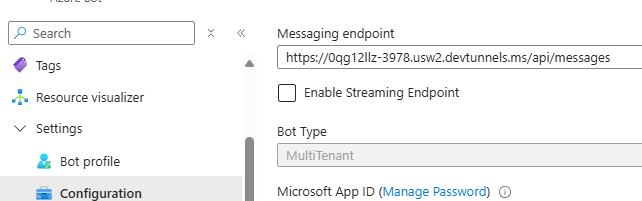
적용을 선택합니다.
테스트
이제 외부 채널에서 봇으로 들어오는 메시지가 로컬 봇으로 전송됩니다. 이를 설명하는 데 사용할 샘플 봇은 Microsoft Teams에 대해 이미 라이브로 구성되어 있습니다. Microsoft Teams 채널을 사용하여 로컬 봇을 연결하는 방법에 대한 봇을 Microsoft Teams에 연결합니다.
로컬에서 Visual Studio에서 중단점을 설정할 수 있습니다. 들어오는 활동 개체에서 텍스트 속성을 확장하면 팀에서 봇을 보낸 메시지가 디버그할 수 있도록 로컬로 가로채는 것을 볼 수 있습니다.
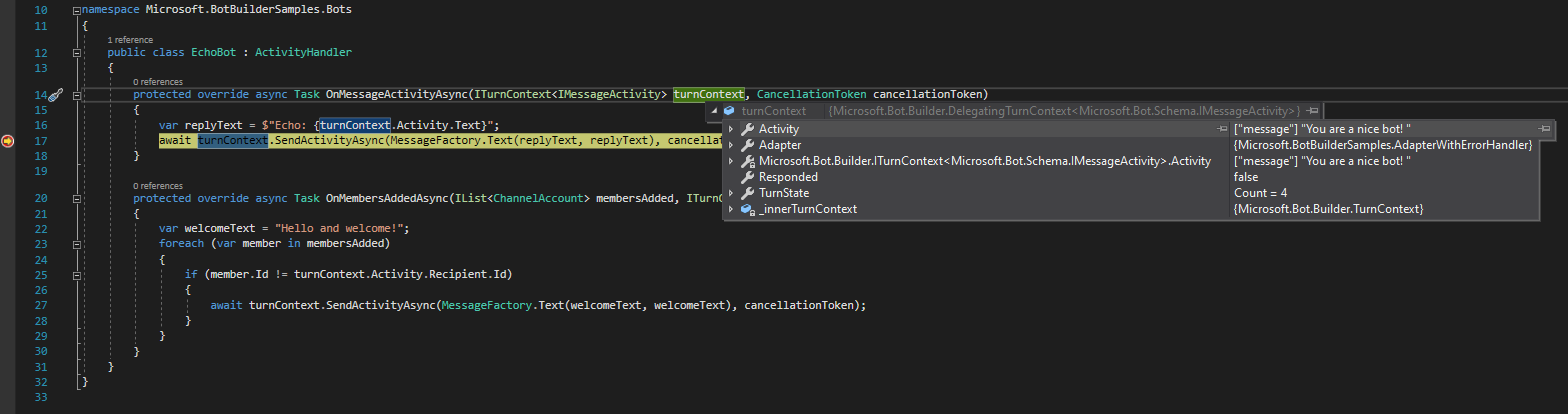
여기서는 정상적으로 디버그하고 코드를 단계별로 실행할 수 있습니다. 이를 사용하여 모든 채널에서 봇을 디버그합니다.